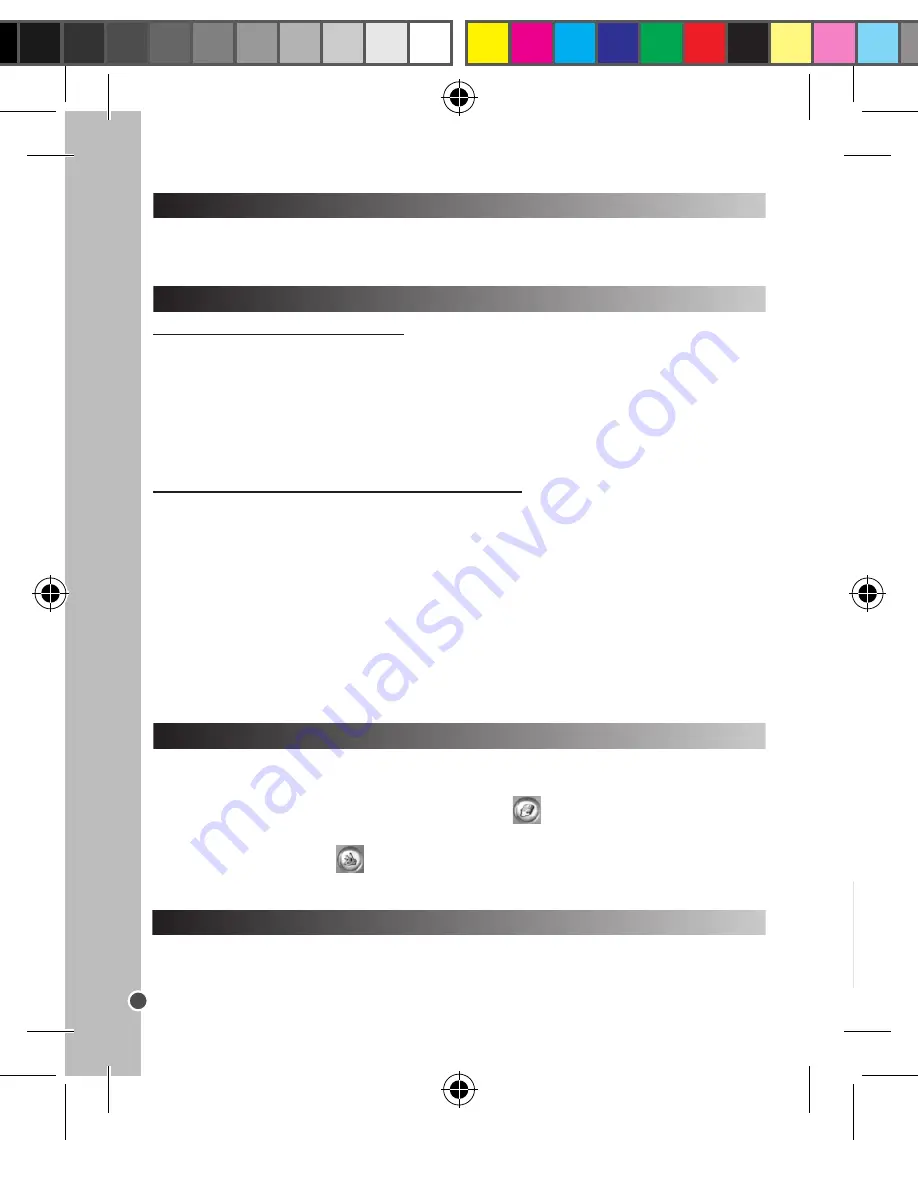
32
DEUTSCH
WEBCAMMODUS
Mit Ihrem PC verbunden kann Ihre Kamera als Webcam benutzt werden.
Webcammodus
1. Verbinde die Kamera mithilfe des mitgelieferten USB-Kabels mit deinem Computer.
Verwenden Sie zur Reinigung des Gerätes nur ein weiches, leicht angefeuchtetes Tuch und niemals
Reinigungsmittel. Setzen Sie das Gerät nicht direkter Sonnenbestrahlung oder anderen Hitzequellen
aus. Bringen Sie es auf keinen Fall mit Nässe in Berührung. Nehmen Sie es nicht auseinander und
lassen Sie es nicht fallen. Entnehmen Sie die Batterien, falls das Gerät über einen längeren Zeitraum
hinweg nicht in Gebrauch ist.
Dieses Produkt ist durch unsere 2 jahr-Garantie geschützt.
Bitte wenden Sie sich an Ihren Händler mit einem gültigen Kaufnachweis, wenn Sie innerhalb der
Garantiezeit irgendeine Reklamation haben oder eine Reparatur wünschen. Unsere Gewährleistung
bezieht sich auf materielle Schäden und Schäden bei der Verarbeitung. Ausgeschlossen sind
Beschädigungen, die Folge der Nichtbeachtung der Bedienungsanleitung oder irgendeiner
fahrlässiger Behandlung dieses Produkts sind (wie beispielsweise Demontage, Aussetzung
gegenüber Hitze und Feuchtigkeit etc.). Es empfiehlt sich, die Verpackung für weitere Auskünfte zu
bewahren.
Um unsere Leistungen zu verbessern, behalten wir uns Farbänderungen und Änderungen der auf der
Verpackung gezeigten Produktdetails vor.
ANMERKUNG: Bitte bewahren Sie diese Bedienungsanleitung gut auf, sie enthält wichtige
Information.
Referenznummer: DJ017series
Design und Entwicklung in Europa - Hergestellt in China
© 2014 Lexibook®
AUSWAHL DER FREQUENZ DER LICHTQUELLE
EXTRAPOLATION IHRER FOTOS
Drücke im „Einzelbildmodus” mehrmals die MODE-Taste, bis eines der
Frequenzsymbole
50 (50HZ) oder 60 (60HZ) auf dem Display angezeigt wird. Drücke dann innerhalb
den Auslöser, um die Frequenz zu ändern.
„MAGIX Photo Manager 10“ benutzen:
1. Verbinden Sie das mitgelieferte USB-Kabel mit der Kamera und dem USB-Port des Computers.
2. Schalten Sie die Kamera ein. Ein „Massenspeicher“ erscheint auf dem Display, wenn die
Verbindung zum Computer erfolgreich hergestellt wurde.
3. Doppelklicken Sie auf den Shortcut „MAGIX Photo Manager 10“. Die mit der Kamera
aufgenommenen Bilder erscheinen automatisch auf dem Startbildschirm.
4. Klicken Sie auf die „Importieren“-Schaltfläche im Hauptmenü (oben links).
5. Sie können die Bilder kopieren und in jedes Verzeichnis Ihrer Wahl einfügen.
Fotos auf den Seiten sozialer Netzwerke veröffentlichen:
1. Wählen Sie im „Magix Photo Manager 10“ das Foto, das Sie auf Facebook oder Flickr
veröffentlichen möchten.
2. Das ausgewählte Bild erscheint in einem orangefarbenen Kasten.
3. Klicken Sie in der Menüleiste auf die Registerkarte „Online“ und markieren Sie „Medien zu weiteren
Webservices hochladen“ (Upload media to other web services), dann „Medien auf Flickr hochladen“
(Upload media to Flickr) beziehungsweise „Medien auf Facebook hochladen“ (Uplaod media to
Facebook).
4. Das Fenster „Hochladen“ (Upload) wird auf dem Bildschirm angezeigt. Füllen Sie die
verschiedenen Felder aus (Dateiname, Beschreibung, Stichwörter …).
5. Klicken Sie auf „Hochladen“ (Upload), um zu bestätigen.
6. Die Startseite von Facebook beziehungsweise Flickr öffnet sich.
7. Folgen Sie anschließend den Anleitungen auf dem Bildschirm, um das Hochladen zu beenden.
HERUNTERLADEN DEINER FOTOS UND VIDEOS
2. Öffne den „Dual Mode Camera” Ordner auf dem Desktop, mit einem Doppelklick auf das „PCCam”
Symbol
kannst du die von der Webcam aufgenommenen Echtzeitbilder sehen.
Instant Messenger (Chat)
Sie können Ihre Kamera als Webcam mit Ihrem Instant Messaging Client (Yahoo Messenger, MSN
Messenger, Skype…) benutzen.
Um die Auflösung Ihrer Fotos zu erhöhen, folgen Sie bitte den nachfolgenden Anleitungen:
1. Öffnen Sie den Ordner „Dual-Modus-Kamera“ auf Ihrem Desktop, doppelklicken Sie dann auf
„ My Dsc“.
2.Laden Sie Ihre Fotos herunter, indem Sie auf das Symbol
klicken, wählen Sie dann das/die
Fotos, das/die Sie extrapolieren möchten.
3. Klicken Sie auf das Symbol
, markieren Sie dann die Kästchen „Increase resolution“ und „High
Quality Mode“. Klicken Sie zum Abschluss auf OK, um den Vorgang abzuschließen.
4. Ihre Fotos werden automatisch in einer Auflösung von 1,3 Megapixeln gespeichert.
DJ017IM1493_5Dec_V11.indb 32
05/12/2013 2:37 PM









































